İlan
 Windows 7 Güvenlik Duvarı, ağ trafiğinizi kontrol eden bir yazılımdır. Varsayılan davranışı, giden trafiğe izin vermek ve gelen trafiği reddetmektir. Bununla birlikte, varsayılan ayarlardan değişiklik gerektiren çoğu program, Windows 7 Güvenlik Duvarı'na yalnızca minimum kullanıcı girişi gerektiren özel kurallar ekleyebilir. Bu, Windows 7 Güvenlik Duvarı'nı çok uygun bir araç haline getirir, çünkü kurulum ve kullanım için çok fazla dikkat veya bilgi gerektirmez.
Windows 7 Güvenlik Duvarı, ağ trafiğinizi kontrol eden bir yazılımdır. Varsayılan davranışı, giden trafiğe izin vermek ve gelen trafiği reddetmektir. Bununla birlikte, varsayılan ayarlardan değişiklik gerektiren çoğu program, Windows 7 Güvenlik Duvarı'na yalnızca minimum kullanıcı girişi gerektiren özel kurallar ekleyebilir. Bu, Windows 7 Güvenlik Duvarı'nı çok uygun bir araç haline getirir, çünkü kurulum ve kullanım için çok fazla dikkat veya bilgi gerektirmez.
Bununla birlikte, Windows 7 Güvenlik Duvarı'nı kullanırken ne olduğunu bilmeniz gerekir. Birkaç önemli noktayı özetlerken, bu makale size Windows 7 Güvenlik Duvarı'nın temel özelliklerini tanıtacak ve davranışını nasıl kolayca özelleştireceğinizi öğreneceksiniz.
1. Ağ Konumu Seçme Güvenlik Duvarı Ayarlarını Belirliyor
Yeni bir ağa bağlandığınızda, Windows bunun Ev, İş veya Genel Ağ olup olmadığını sorar. Seçim yalnızca ağ ayarları üzerinde değil, aynı zamanda Windows 7 Güvenlik Duvarınızın ağ trafiğini nasıl etkilediğini de etkiler.
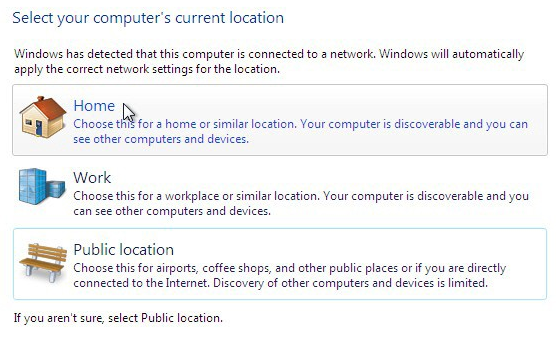
Belirli bir profile, yani ev, iş veya herkese bir ağ atadıktan sonra, o profilin güvenlik duvarı kuralları bu ağ bağlantısı için geçerlidir. Her profil için ayarları, yani ağ türünü özelleştirebilir ve böylece birden çok etkin güvenlik duvarı profili oluşturabilirsiniz.
Ağınıza hangi profili atadığınızdan emin değilseniz, Windows Güvenlik Duvarı Denetim Masası uygulamasına> Başlat > Kontrol Paneli > Sistem ve Güvenlik > Windows Güvenlik Duvarı ya da sadece Windows Güvenlik Duvarı > Başlat arama kutusu. Burada hangi ağa bağlı olduğunuzu ve hangi ayarların geçerli olduğunu göreceksiniz. Bilgisayarınız bir etki alanına bağlıysa,> adlı bir profil de görebilirsiniz. Alan adı ağları.
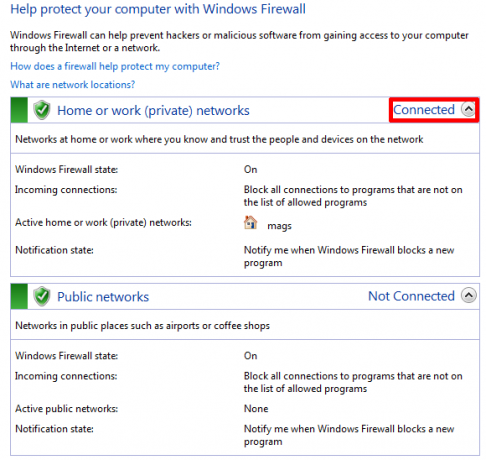
Güvenlik duvarı ayarları açısından bir ev veya iş ağı arasında bir fark olmadığını bilmelisiniz. Her ikisi de özel kabul edilir ve böylece aynı tencereye atılır. Ancak, iş yerinde bir WiFi bağlantısı kullanıyorsanız, bunu bir genel ağ olarak atamayı ve böylece daha kısıtlayıcı bir ağ profili atamayı düşünebilirsiniz.
2. Programların Ağ Grubuna Göre Windows Güvenlik Duvarı Üzerinden İletişim Kurmasına İzin Verebilir veya Reddedebilirsiniz
Yukarıda belirtildiği gibi, bir güvenlik duvarı ağ trafiğini kontrol eder ve programların bağlantınız üzerinden iletişim kurmasını reddedebilir. Varsayılan olarak, Windows 7 Güvenlik Duvarı gelen bağlantıları engeller ve giden bağlantılara izin verir. Ancak, bu davranışı özelleştirebilirsiniz.
Bunu yapmanın basit yolu şudur: Başlat ve yazın> programa izin ver yazın. Yazan ilk bağlantıyı tıklayın> Windows Güvenlik Duvarı üzerinden bir programa izin verme. Bu,> İzin Verilen Programlar, bu gerçekten izin verilen bir liste ve Yine de programları reddetti.
Programların Windows Güvenlik Duvarı üzerinden iletişim kurmasına izin vermek veya reddetmek için bir onay işareti ayarlayabileceğiniz veya> Başka bir programa izin ver… Henüz listede olmayan bir program eklemek için düğmesine basın. Değişiklik yapmak için önce> Ayarları değiştir buton.
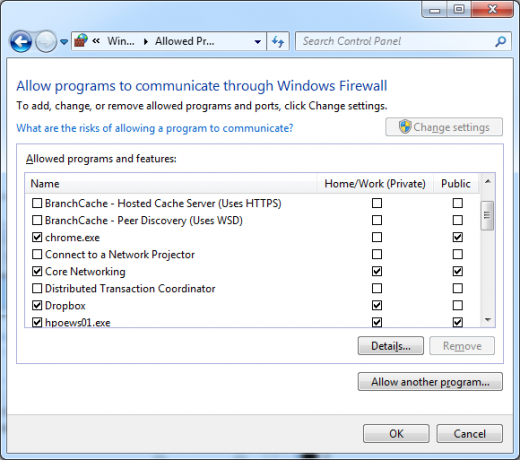
Yukarıdaki ekran görüntüsünde görebileceğiniz gibi, bağlandığınız ağ türüne göre farklı bir davranış seçebilirsiniz. Örneğin Dropbox kendisini listeye ekledi ve yalnızca özel veya ev ağına bağlandığında iletişim kuracakken, genel ağ üzerinden trafik devre dışı bırakıldı. Bu yüzden birinci noktada belirtildiği gibi bir ağ türü seçmek önemlidir.
3. Programların Güvenlik Duvarına Özel Kurallar Eklemesine İzin Verme
Yukarıdaki Dropbox örneğinde görüldüğü gibi, bazı programlar kendilerini izin verilen veya reddedilen programlar listesine ekler. Genellikle bu, örneğin ilgili program için gelen trafiğe izin vererek Windows 7 Güvenlik Duvarı'nın varsayılan davranışını değiştirdiği için kullanıcı girişi gerektirir. Yeni bir program yüklediğinizde ve bir özel durumu onaylamanız istendiğinde,> seçeneğini tıklamadan önce bu isteği dikkatlice gözden geçirmelisiniz. Erişime izin vermekçünkü potansiyel olarak kötü amaçlı yazılımların kapılarını açıyorsunuz.
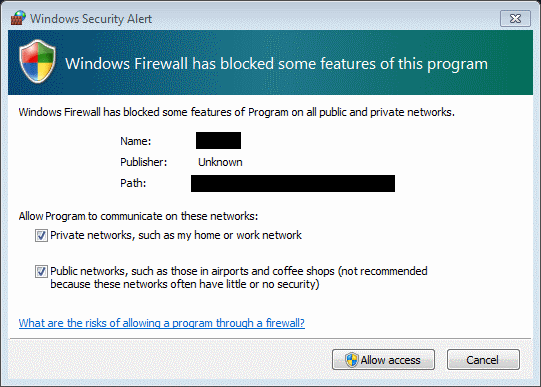
Bildirimlerin durumunu Windows Güvenlik Duvarı Kontrol Paneli uygulamasında da kontrol edebilirsiniz. Tıklayın> Bildirim ayarlarını değiştirme tıklayın ve Windows Güvenlik Duvarınızın açık olduğundan emin olun. Değişikliklerden haberdar olmak istiyorsanız,> Windows Güvenlik Duvarı yeni bir programı engellediğinde bana bildir.
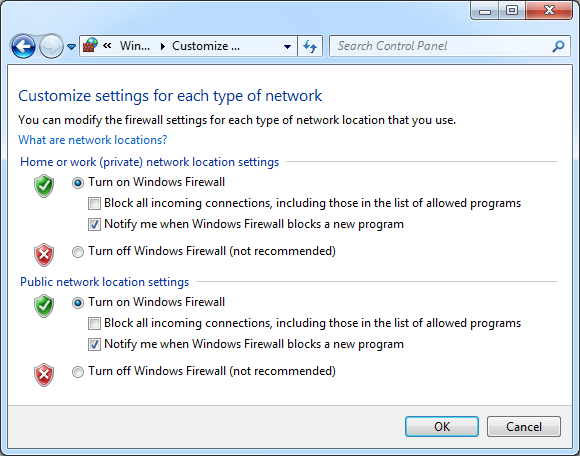
Bir program izin verilen programlar listesine eklenmediğinden, gelen trafikle ilgili sorunlarınız olduğunu fark ederseniz, tüm bağlantı noktasını açma hatasını yapmayın. Bir bağlantı noktası açmak yerine, bu programı izin verilen programlar listesine manuel olarak eklemek çok daha güvenlidir.
özet
Windows 7 Güvenlik Duvarı 'ayar ve unut' temelinde çok fazla çalışır. İletişim türü, bireysel programlara ve ağ profiline göre kolayca özelleştirilebilir. Ancak ortalama bir kullanıcı için, gelişmiş ayarlar görünümü aracılığıyla manuel olarak özel kurallar eklemek göz korkutucu bir görev olabilir. Bu, içine bakmanızı tavsiye ettiğim yer Windows 7 Güvenlik Duvarı Kontrolü, sahip olduğumuz bir program önceden gözden geçirildi Windows 7 Güvenlik Duvarı Denetimi ile Windows Güvenlik Duvarını Daha İyi Yönetme Daha fazla oku MakeUseOf.
Varsayılan Windows Güvenlik Duvarı mı kullanıyorsunuz, yoksa üçüncü taraf bir uygulamayı mı tercih ediyorsunuz? Özel ağınız için güvenlik duvarı görevi gören bir yönlendirici güvenlik duvarı veya bir ara bilgisayar kurmayı hiç düşündünüz mü? Güvenlik duvarları abartılı mı?
Resim kredileri: Beboy
Tina on yılı aşkın bir süredir tüketici teknolojisi hakkında yazıyor. Doğa Bilimleri Doktorası, Almanya Diploması ve İsveç Yüksek Lisans derecesine sahiptir. Analitik geçmişi, şimdi anahtar kelime araştırmalarını ve operasyonlarını yönettiği MakeUseOf'ta bir teknoloji gazetecisi olarak mükemmelliğine yardımcı oldu.


